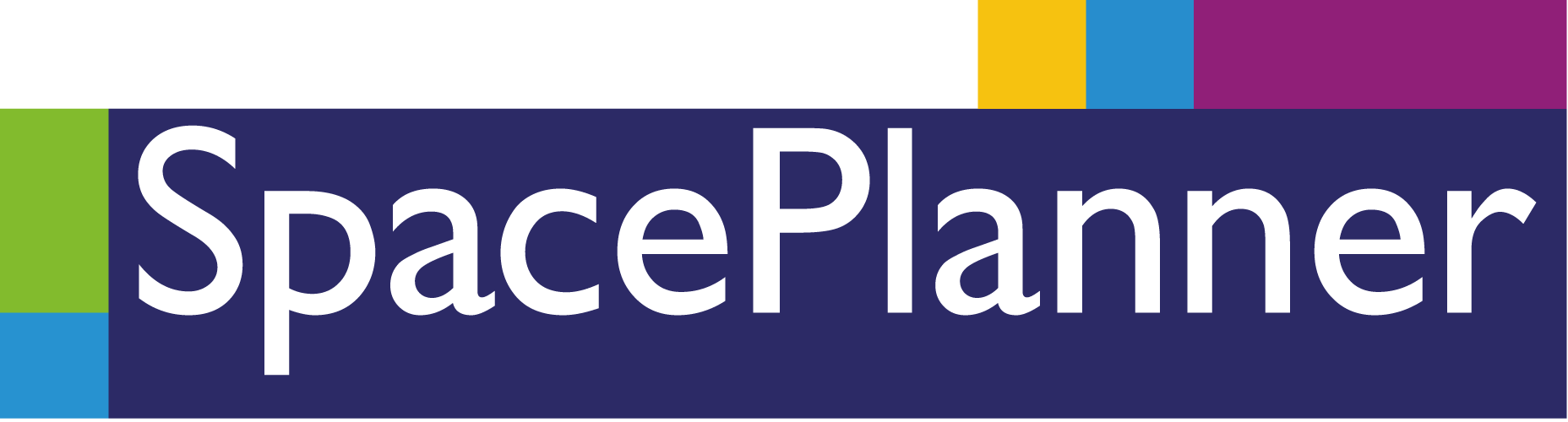Конструктор стеллажей
Создание новой планограммы
Задайте название планограммы, ее статус (по умолчанию - "Черновик"), формат и тип планограммы, к которым она относится.
Пример создания новой планограммы в SpacePlanner

Создание планограммы
Описание блоков кнопок
При создании новой планограммы в рабочей области появятся подсказки с описанием блоков кнопок, которые вам помогут быстро и качественно построить свою планограмму.
Вспомогательные кнопки при создании планограммы в SpacePlanner
Вспомогательные кнопки при создании планограммы
Добавление нового стеллажа
Для добавления стеллажа на планограмму перейдите на вкладку "Конструктор" и нажмите "Добавить стеллаж", во всплывающем окне выберите нужный каркас, или воспользуйтесь блоком кнопок в рабочей области. Габариты оборудования автоматически отрисуются в правой части экрана.
Пример добавления нового стеллажа в SpacePlanner
Добавление каркаса стеллажа
Добавление полок
Для добавления полок выберите каркас в левой или правой части экрана и нажмите "Добавить полку", во всплывающем окне выберите полку, она автоматически отрисуется внутри выбранного стеллажа. Для размещения полки на нужной высоте задайте параметр "Высота от пола" в табличной части или во всплывающем окне со свойствами полок.
Пример добавления полок в SpacePlanner
Добавление полок на стеллаж
Добавление навесного оборудования
Для добавления навесного оборудования на планограмму, необходимо выбрать полку, на которую будет установлено оборудование, нажать на кнопку "Добавить оборудование" в левой или правой части экрана. Во вновь открывшемся всплывающем окошке будет показано то навесное оборудование, которое подходит под выбранный тип полки. Выберите необходимое оборудование, оно автоматически установится на выбранную полку.
Пример добавления навесного оборудования на полку в SpacePlanner
Добавление навесного оборудования на полку
Спецификация на сборку
С помощью отчета по стеллажу ("Отчеты" - "Спецификация на оборудование (PDF)") Вы сможете получить спецификацию для сборки оборудования.
Спецификация на сборку оборудования в SpacePlanner

Спецификация на сборку оборудования
Удобные опции при работе с оборудованием
1) Перейти в карточку каркаса в библиотеке оборудования
2) Изменить название каркаса на планограмме
3) Добавить полку на каркас
4) Скопировать каркас / скопировать полную конфигурацию каркаса с полками
5) Переместить каркас влево или вправо
6) Удалить каркас
7) Перейти в карточку полки в библиотеке оборудования
8) Задать высоту полки от пола или высоту для расстановки товаров с указанием расстояния до следующей полки
9) Задать свойства полки
10) Задать отступ полки или расположить ее у левого\правого края каркаса или по центру
11) Добавить навесное оборудование
12) Скопировать полку / скопировать полку с товарами
13) Загрузить фоновое изображение для полки
14) Удалить полку
2) Изменить название каркаса на планограмме
3) Добавить полку на каркас
4) Скопировать каркас / скопировать полную конфигурацию каркаса с полками
5) Переместить каркас влево или вправо
6) Удалить каркас
7) Перейти в карточку полки в библиотеке оборудования
8) Задать высоту полки от пола или высоту для расстановки товаров с указанием расстояния до следующей полки
9) Задать свойства полки
10) Задать отступ полки или расположить ее у левого\правого края каркаса или по центру
11) Добавить навесное оборудование
12) Скопировать полку / скопировать полку с товарами
13) Загрузить фоновое изображение для полки
14) Удалить полку
Удобные опции при работе с оборудованием в SpacePlanner
Удобные опции при работе с оборудованием
Шаг высоты перфорации
Шаг высоты перфорации - это расстояние между отверстиями на боковой стороне стеллажа, за которые крепятся полки, что позволяет их делать «мобильными» и менять высоту полок.
Задать шаг высоты перфорации возможно при включении галочки "Шаг высоты".
Высота первого отверстия - высота от пола до первой полки, это расстояние не могут занимать полки, кроме подиумов, паллетов, выкатных корзин и холодильных камер.
Шаг перфорации - шаг, на который перемещается полка.
Задать шаг высоты перфорации возможно при включении галочки "Шаг высоты".
Высота первого отверстия - высота от пола до первой полки, это расстояние не могут занимать полки, кроме подиумов, паллетов, выкатных корзин и холодильных камер.
Шаг перфорации - шаг, на который перемещается полка.
Пример шага высоты в перфорации в SpacePlanner
Шаг высоты перфорации